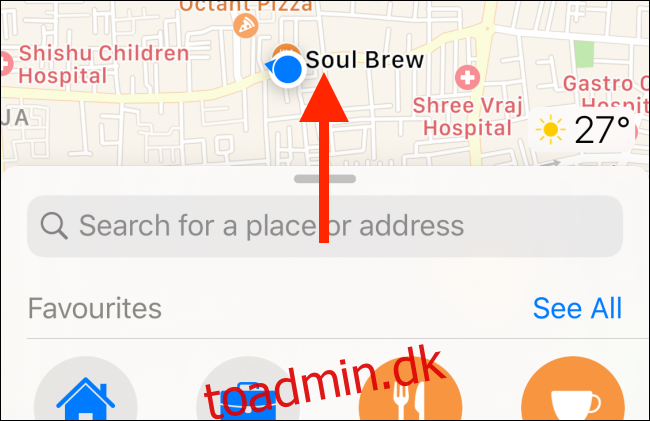Hvis du planlægger en rejse, søger og gemmer du muligvis steder af interesse i Apple Maps. Den nye Samlinger funktion gør det nemt at oprette en liste over steder og dele dem med dine venner og familie.
For at komme i gang skal du åbne Maps-appen på en iPhone eller iPad, der kører iOS 13 eller iPadOS 13 eller nyere, og derefter stryge op fra bunden af skærmen for at udvide menuen.
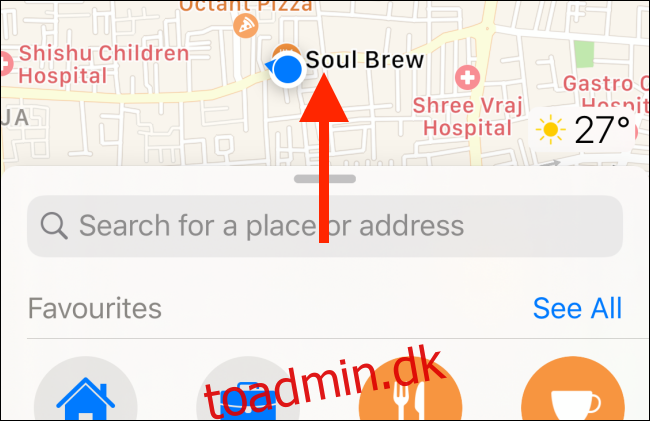
Her finder du “Samlinger” under sektionen “Favoritter”. Tryk på “Ny samling”.
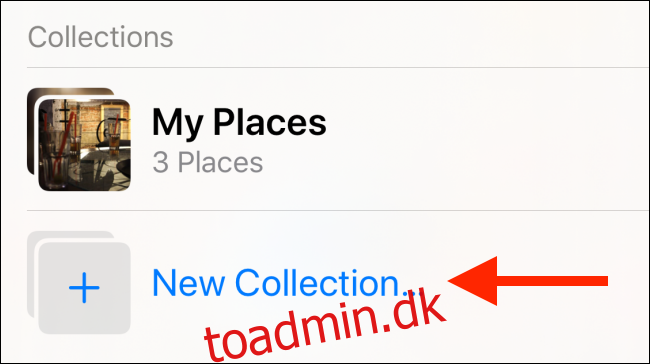
På den næste skærm skal du navngive din samling og derefter trykke på “Opret”.
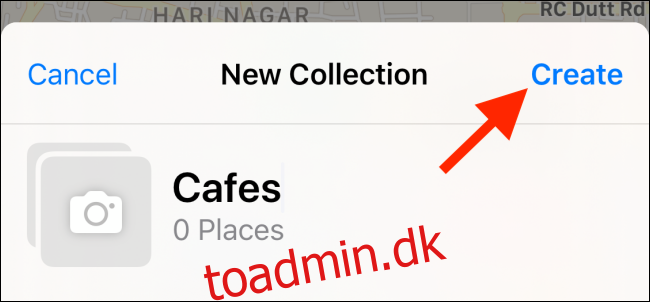
Du ser nu Indsamlingssiden, men den er tom. Den hurtigste måde at tilføje steder til din samling er fra denne skærm. Du skal blot trykke på “Tilføj et sted” for at komme i gang.
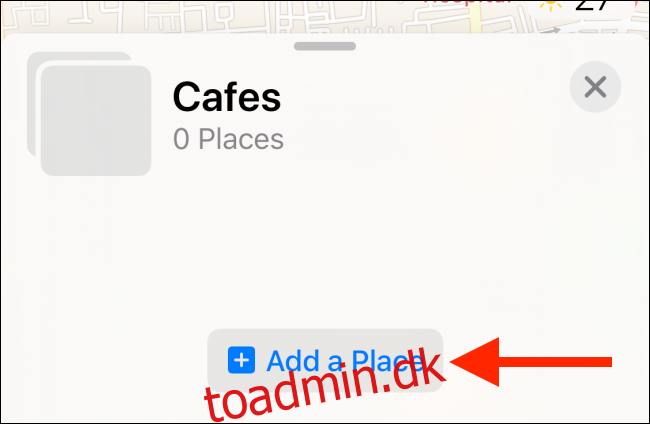
Nu kan du søge efter et sted ved navn og trykke på plustegnet (+) for at tilføje det til din samling. Du kan søge efter og tilføje flere steder her. Når du er færdig, skal du trykke på “Udført”.
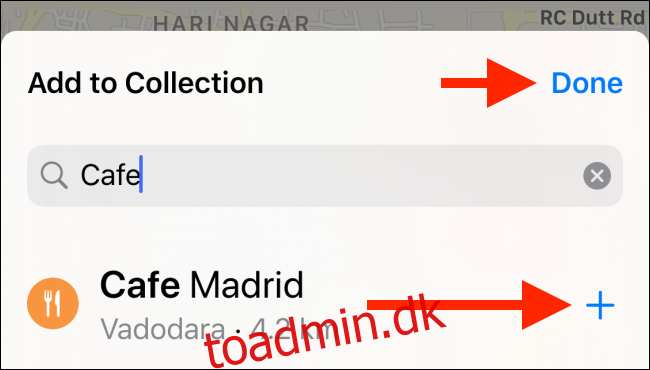
Du kan også tilføje steder til din samling fra Apple Maps’ normale søgefunktion. For at gøre det skal du bare trykke på den placering, du vil tilføje, stryge opad for at udvide menuen og derefter trykke på “Tilføj til”.
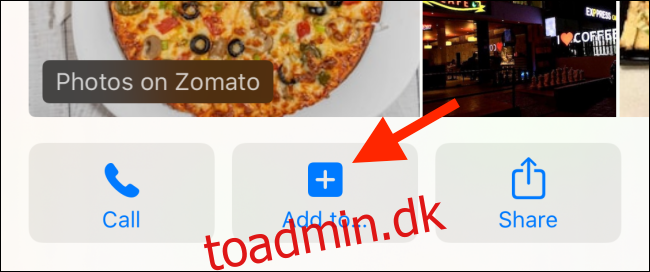
I pop op-menuen, der vises, skal du trykke på den samling, som du vil tilføje stedet til.
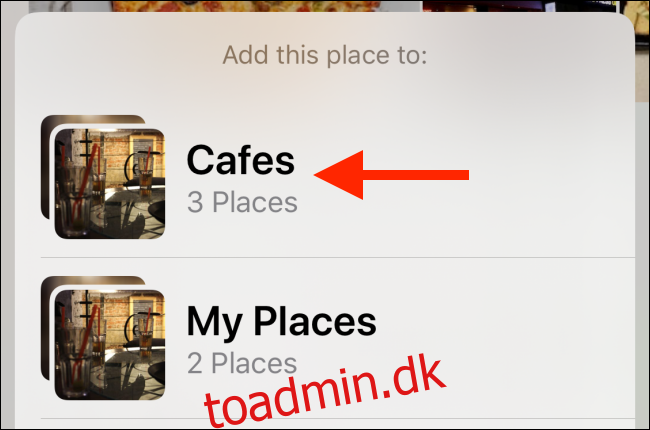
Når du vender tilbage til afsnittet “Samlinger”, ser du din nye samling øverst på listen.
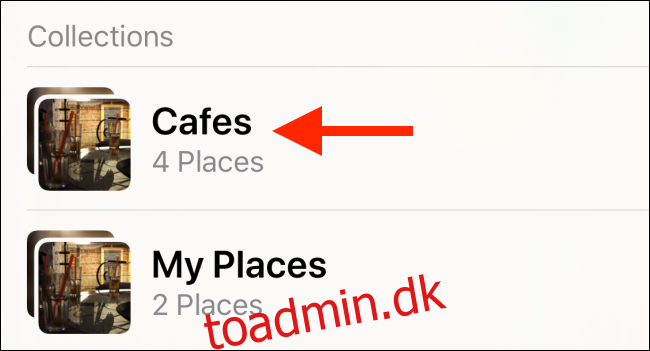
Når du trykker på den, ser du alle de placeringer, du har tilføjet til den.
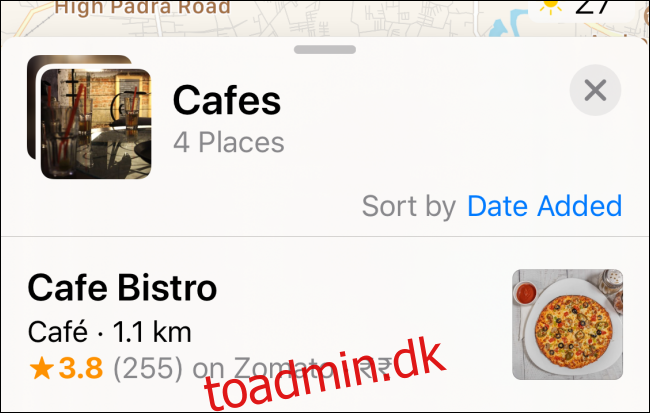
Hvis du vil fjerne et sted, skal du blot trykke på “Rediger” nederst på samlingssiden.
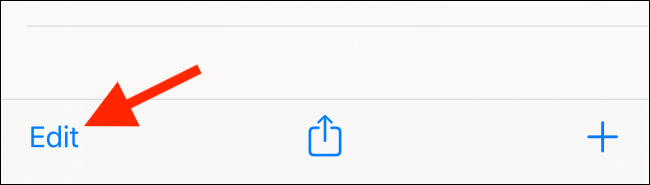
Vælg her de steder, du vil fjerne, og tryk derefter på “Slet”.
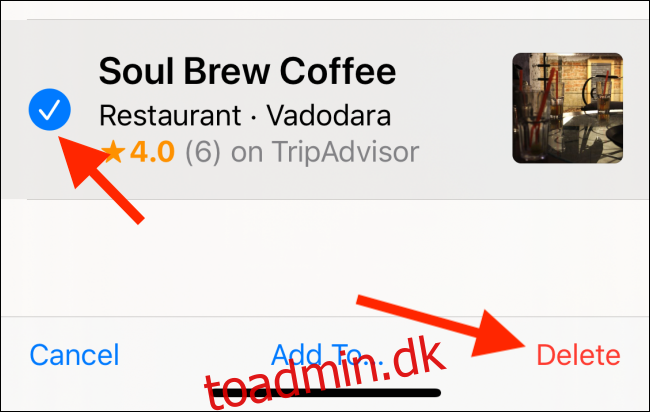
Når du har samlet alle de steder, du vil dele med dine venner og familie, skal du trykke på knappen Del nederst på samlingssiden.
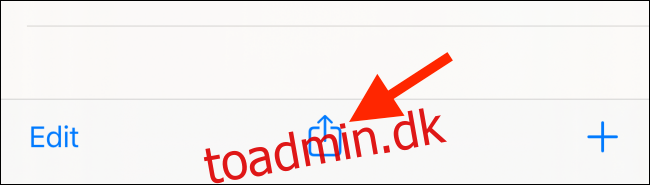
Det velkendte iOS eller iPadOS Share Sheet indlæses fra bunden af skærmen. Du kan dele din samling via enhver beskedapp eller e-mail-tjeneste. Appen sender en unik URL til modtagerne, og alt de skal gøre er at klikke på den for at åbne Apple Maps.
Apple Messages-appen er den bedste måde at dele din kortsamling på. Dette skyldes, at Maps-appen deler et forhåndsvisningskort og andre omfattende data, så modtagerne har en bedre idé om, hvad de åbner.
For at dele din samling via iMessage skal du trykke på “Beskeder”.
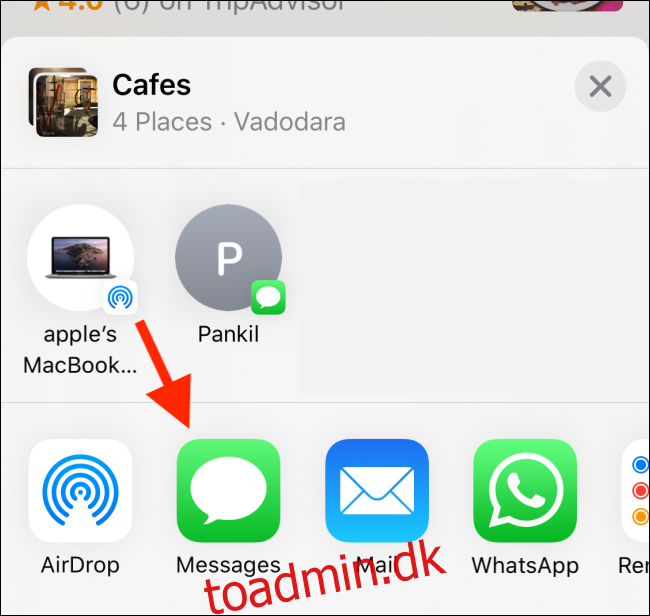
I pop op-vinduet skal du trykke på mellemrummet ud for “Til” og finde din kontaktperson. Tryk derefter på Send-knappen (den opadvendte pil).
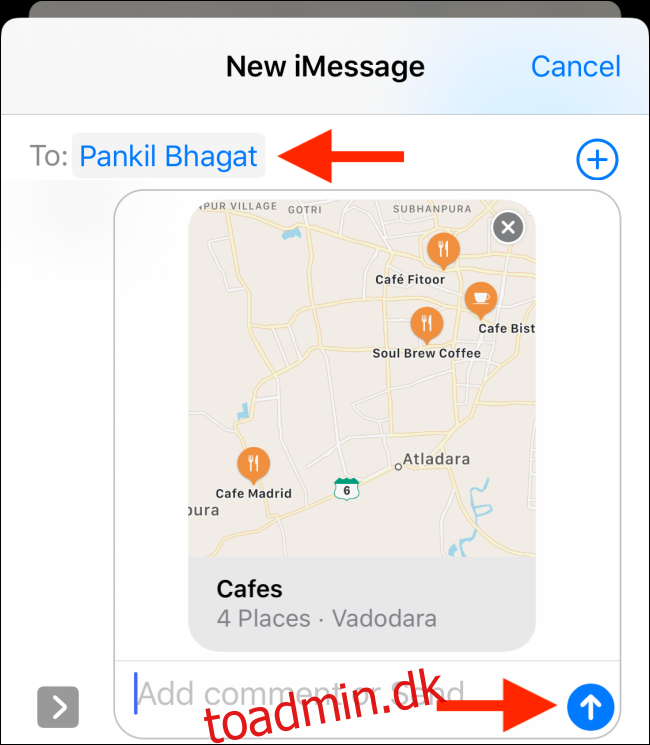
Du har nu delt en Apple Maps Collection.
Når dine venner trykker på linket, føres de til Maps-appen, hvor de kan se samlingen og udforske alle de steder, du har angivet. Hvis de vil, kan de trykke på “Tilføj til samlinger” for at tilføje din samling til deres lister.
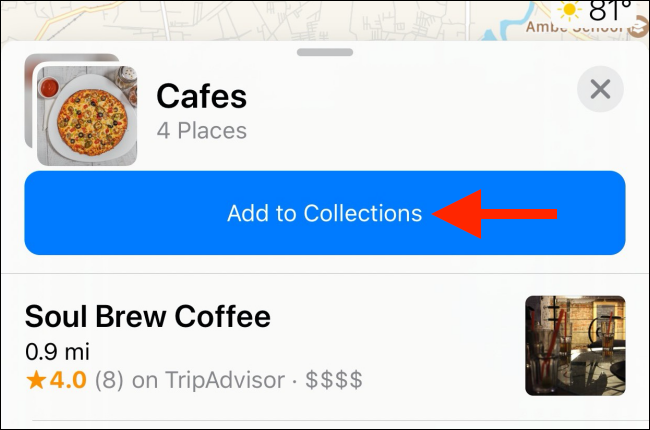
Ud over Samlinger har Maps-appen i iOS 13 og iPadOS 13 nogle andre funktioner, som du måske vil udforske, inklusive Look Around-funktionen (svarende til Googles Street View) og muligheden for at dele en Live ETA med dine venner.